
时间:2021-08-06 05:50:32 来源:www.win10xitong.com 作者:win10
时不时的都会有网友来问小编Win10无法启动DHCP服务器的问题的解决方法,今天小编就再来解答一次。推测还会有一些网友也会遇到同样的问题,那我们应当如何面对这个Win10无法启动DHCP服务器问题呢?大家可以试着用这个方法:1、通过左下角的菜单栏中的搜索栏目,找到运行功能打开,然后输入services.msc确定后进入到服务设置页面。2、在服务页面的设置中找到WinHTTP Web Proxy Auto-Discovery service然后双击进行打开就完美处理了。接下来,我们就和小编共同来一步一步看看Win10无法启动DHCP服务器的具体操作本领。
小编推荐系统下载:萝卜家园Win10纯净版
Win10无法启动DHCP服务器
1.通过左下角菜单栏中的搜索栏,找到要打开的运行函数,然后进入services.msc进入服务设置页面。
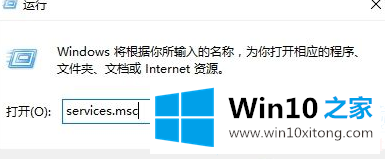
2.在服务页面的设置中找到winhttp web proxy自动发现服务,然后双击打开它。
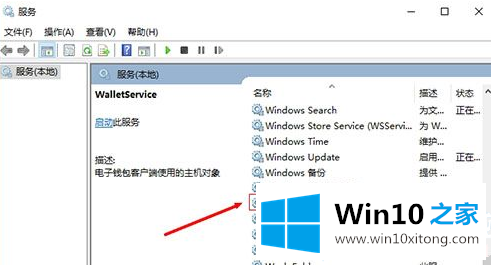
3.在WinHTTP web代理自动发现服务中,我们首先检查页面服务是否启动,然后切换到登录选项,清除本地服务中的密码,然后保存设置。
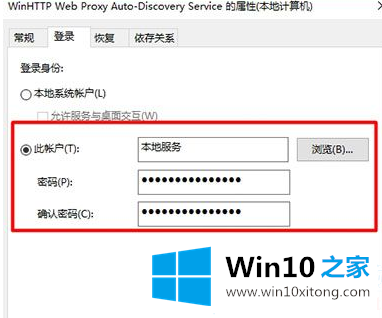
4.然后继续返回服务页面,发现DHCP客户端服务已打开。只需切换到上面的“登录”选项,删除本地服务中的密码数据并保存。
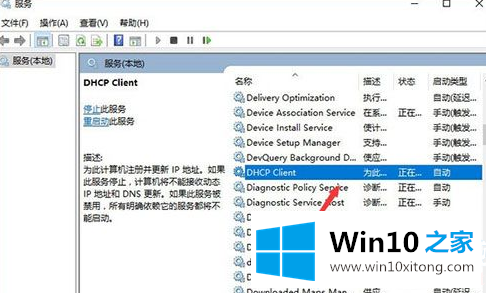
以上是Win10无法启动DHCP服务器,Win10无法启动DHCP服务器的解决方案。如果你想了解更多关于电脑系统的使用,可以关注win10 Home!
以上内容就是告诉了大家Win10无法启动DHCP服务器的具体操作本领,我们由衷的感谢你对本站的支持。